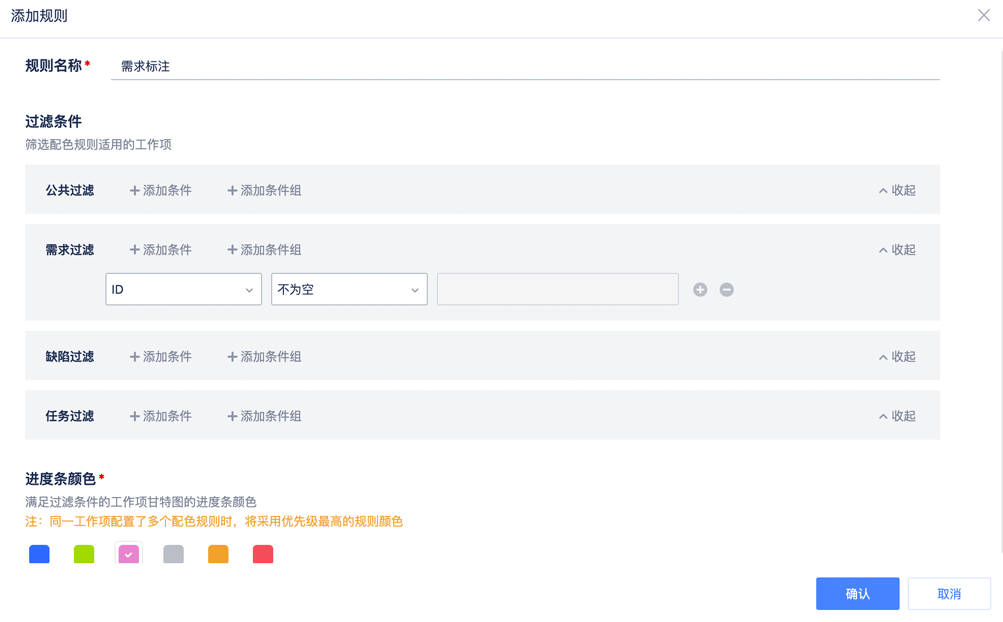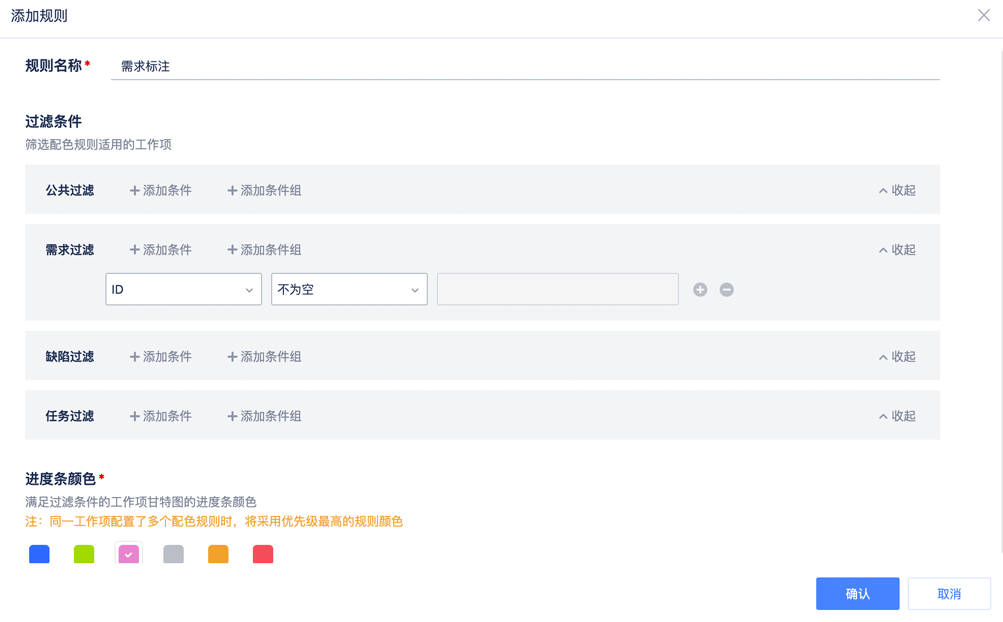进度条配色功能介绍
本文档将介绍:TAPD 甘特图进度条配色规则基本介绍,如何配置配色规则,以及列举进度条配色相关案例。
基本介绍
TAPD 甘特图支持设置配色规则,自定义甘特图时间进度条的颜色,以标记关键事项或区分不同业务对象,实用的同时让甘特图使用体验更愉悦。
配色规则路径
用户可通过以下两种路径进行规则配置:
甘特图 > 设置 > 甘特图应用配置 > 进度条配色规则。
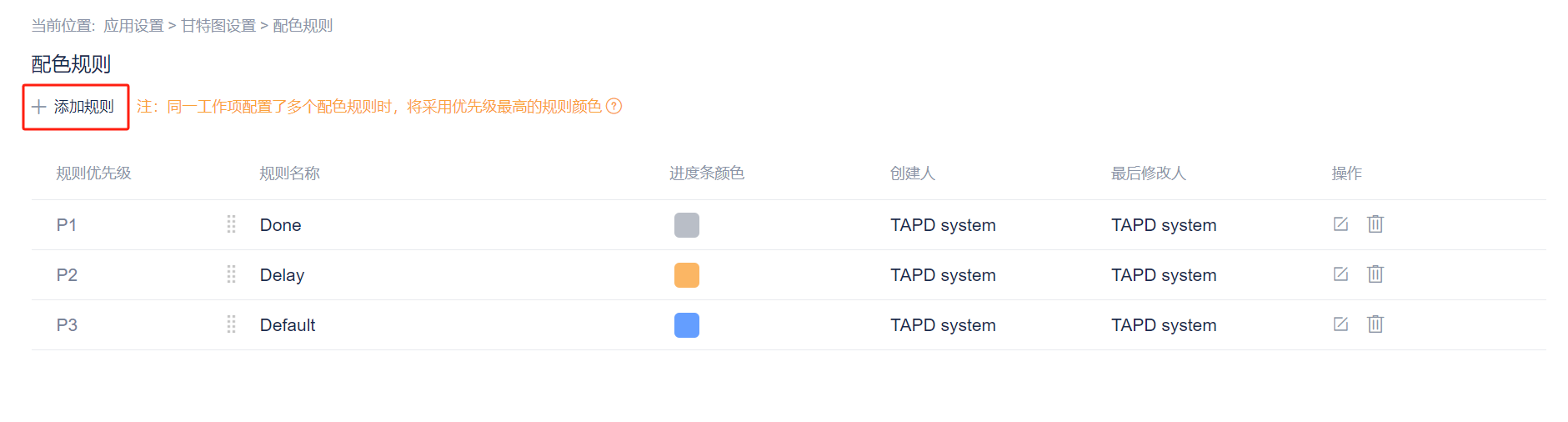
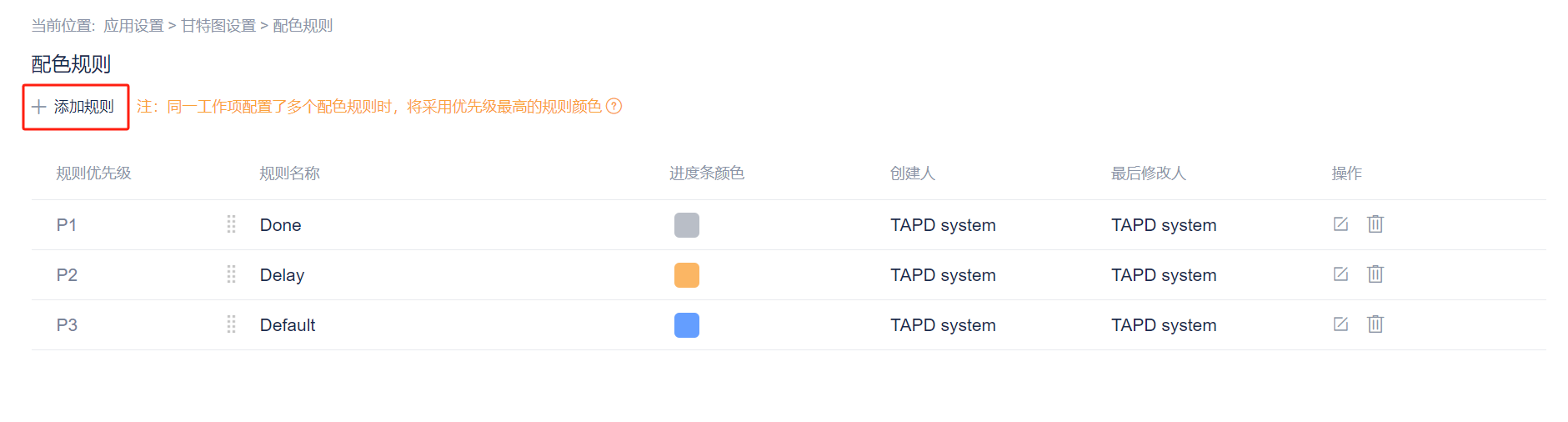
项目设置 > 应用设置 > 甘特图设置 > 配色规则。
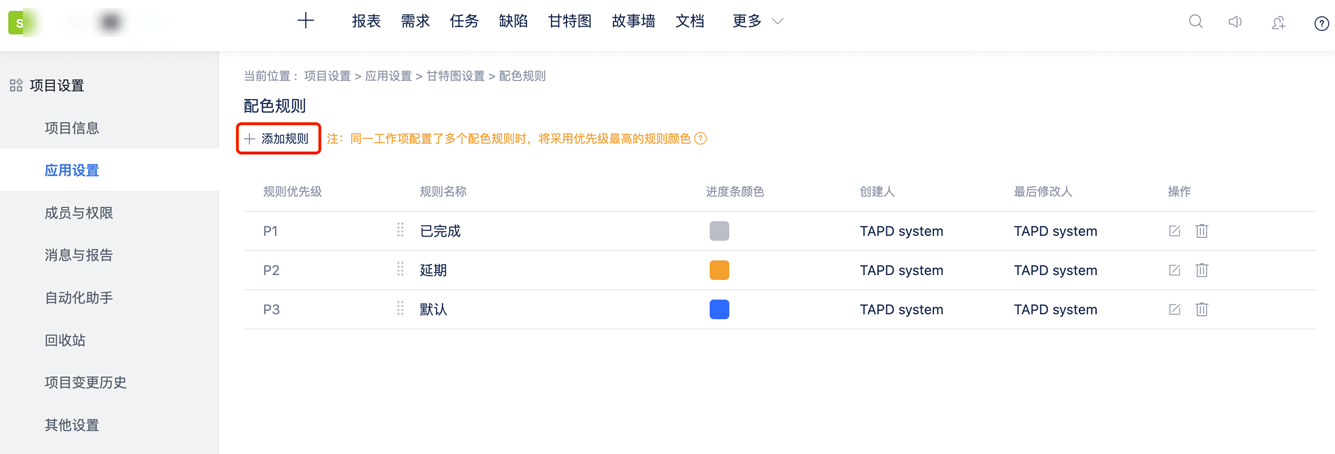
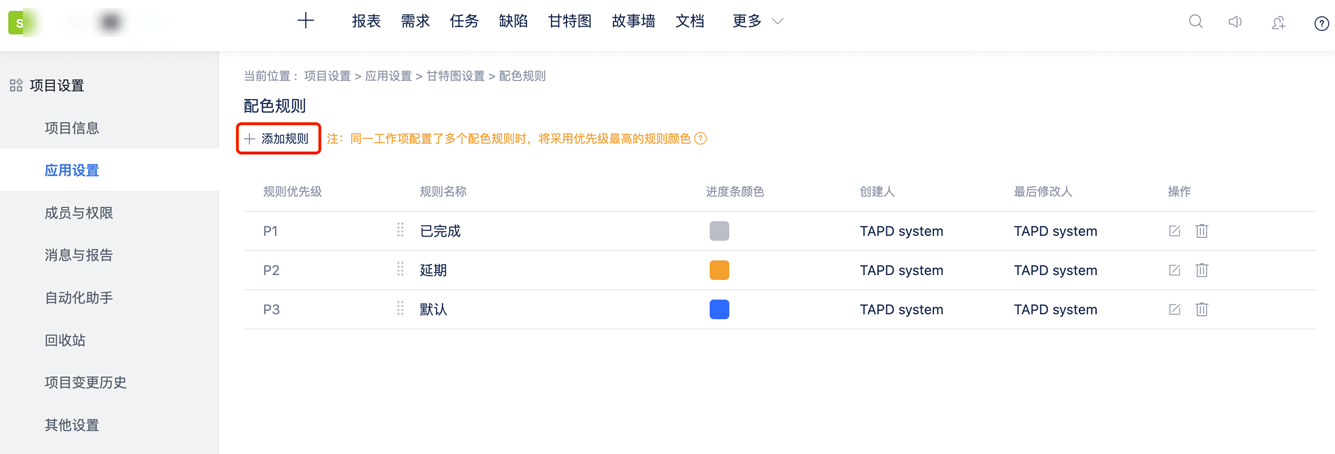
配置甘特图进度条配色规则
当用户使用预计开始和预计结束时间绘制甘特图时,TAPD 甘特图针对未完成的事项会根据进度、预计结束时间和当前时间判断该事项是否逾期。
其中,甘特图内系统已默认配置已完成事项、延期事项和默认事项的配色规则。
若需自行配置甘特图内进度条配色规则,用户可按照以下步骤进行操作:
1. 单击页面上方添加规则,新建项目内甘特图的配色规则。
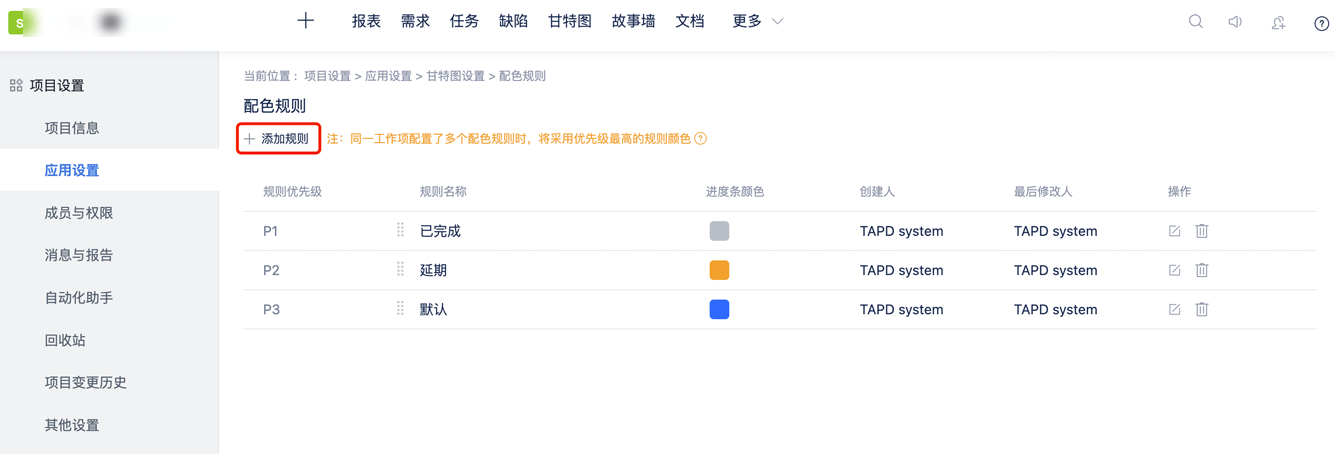
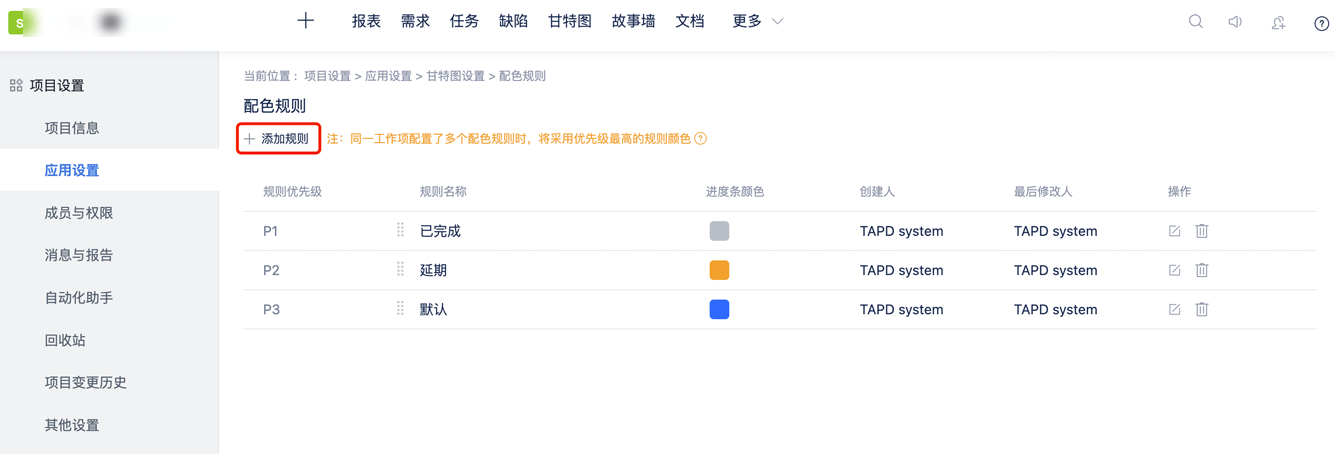
2. 在添加规则页面内,输入新规则的名称,并设置数据筛选条件,以及对应的进度条颜色,完成配色规则的相关配置。
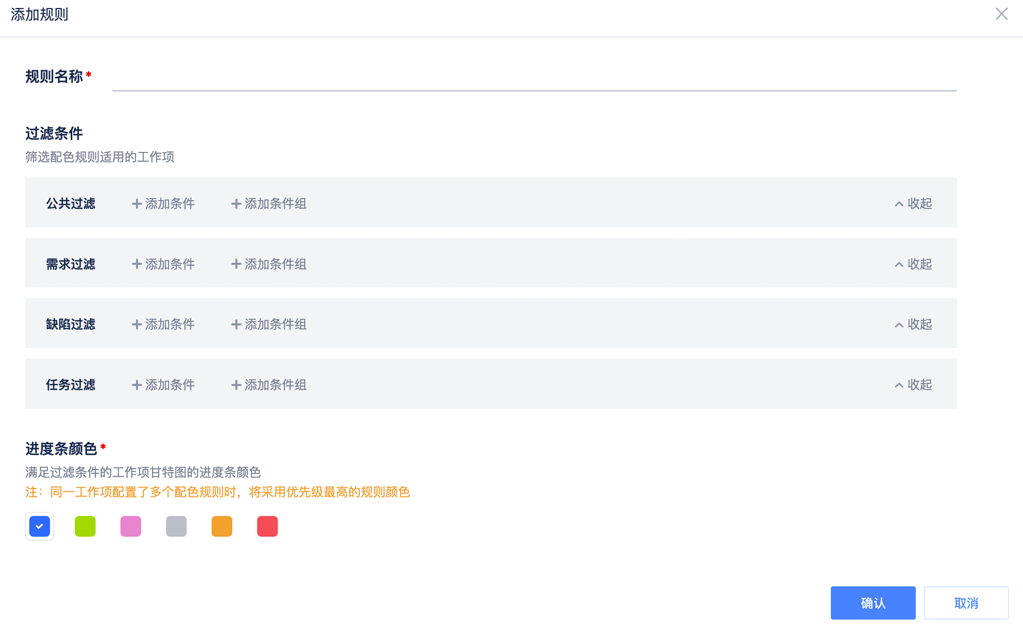
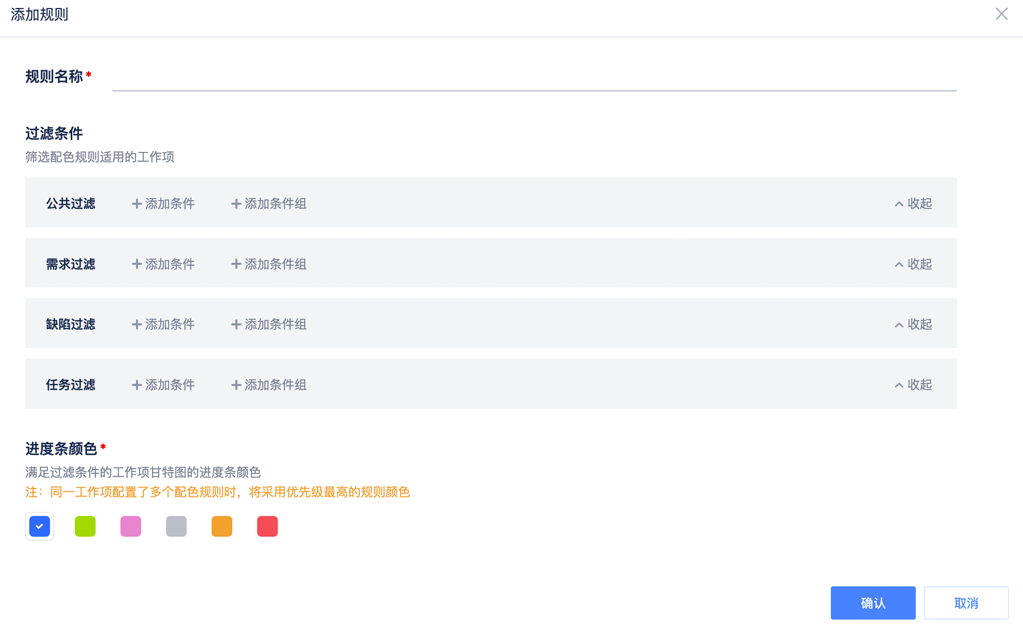
若需更改配色规则的优先级,可采取拖动的方式进行操作。如图中所示:规则优先级P1 > P2,其它优先级以此类推。
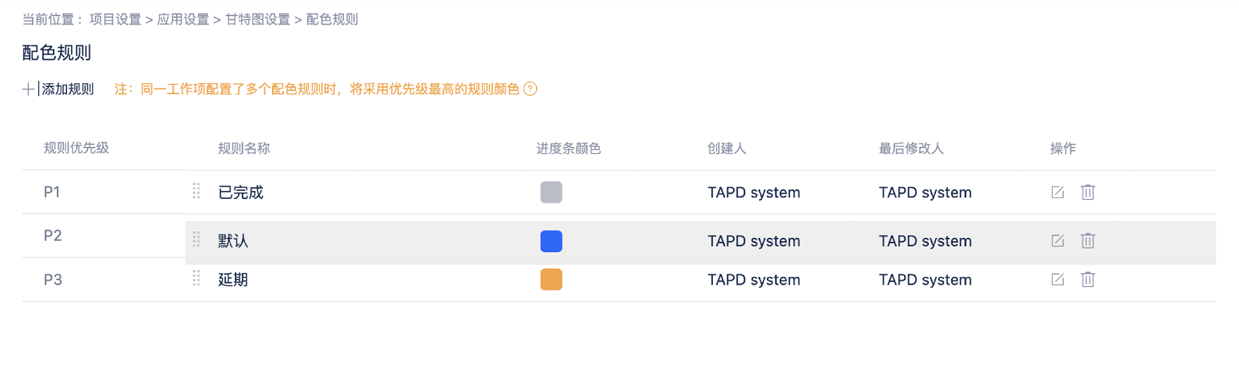
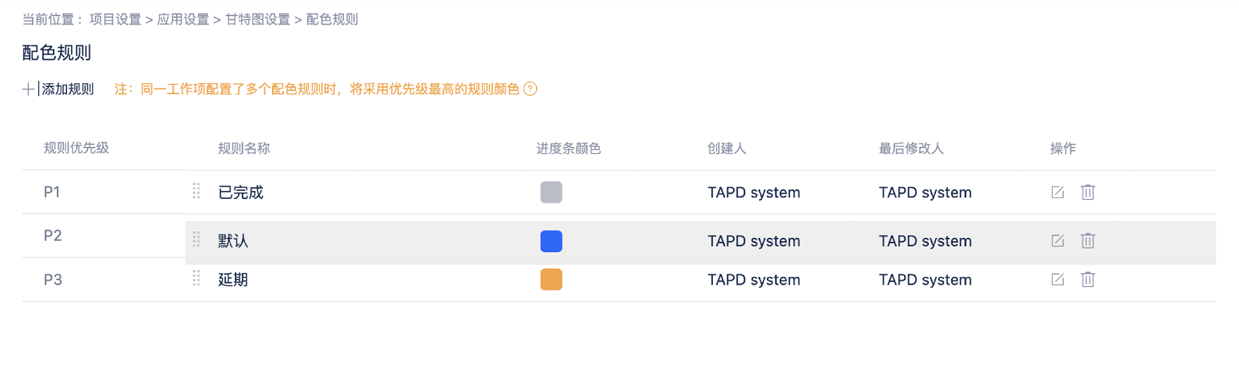
注意:
当同一工作项配置了多个配色规则时,甘特图进度条将采用优先级最高的规则颜色,且优先级最高的规则颜色将覆盖其它规则颜色。
一个项目内最多支持配置6条配色规则。
3. 规则配置完成后,将应用于甘特图的进度条颜色显示,图例中将展示项目内配置的配色规则。
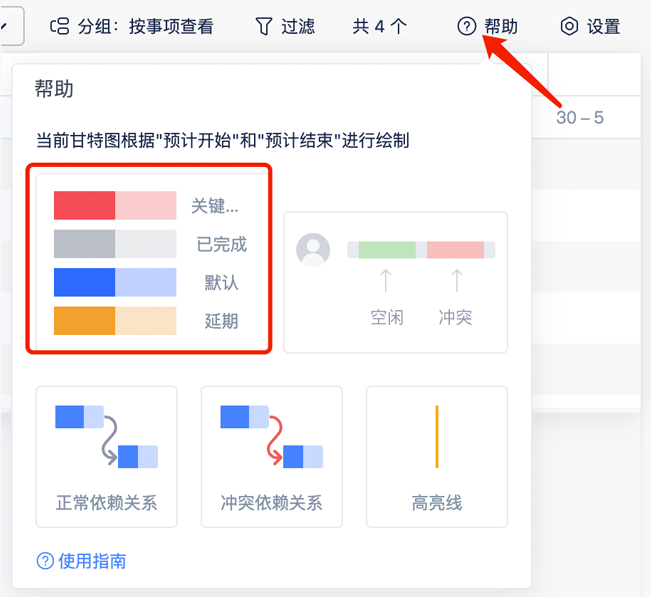
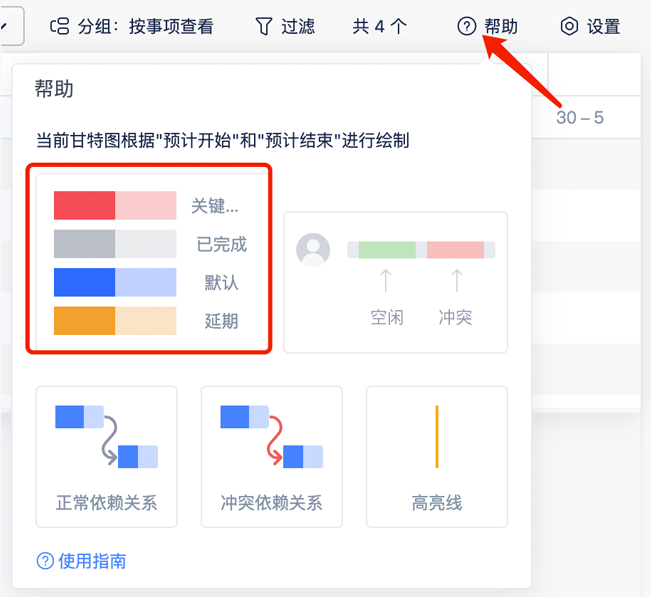
配色规则配置案例
举例:用户可通过配置配色规则区分不同业务对象,例如:需求、任务、缺陷,即可让不同业务对象在甘特图中呈现不同的进度条颜色。